Cách bật/tắt Smart Reply trong Gmail trên iOS và Android
| Mách bạn các ứng dụng tuyệt vời của Google | |
| Gmail cập nhật tính năng cho phép năng gửi và nhận tiền | |
| Cách tạo nội dung email mẫu để trả lời nhanh |
Một số thông tin về Smart Reply
Smart Reply mà một tính năng hữu dụng khi giúp bạn tiết kiệm thời gian trong việc soạn thư trả lời. Bạn sẽ không cần phải nghĩ quá nhiều về câu trả lời khi Google cung cấp gợi ý phù hợp trước khi nhấn gửi lại cho người gửi nếu bạn cảm thấy phù hợp.
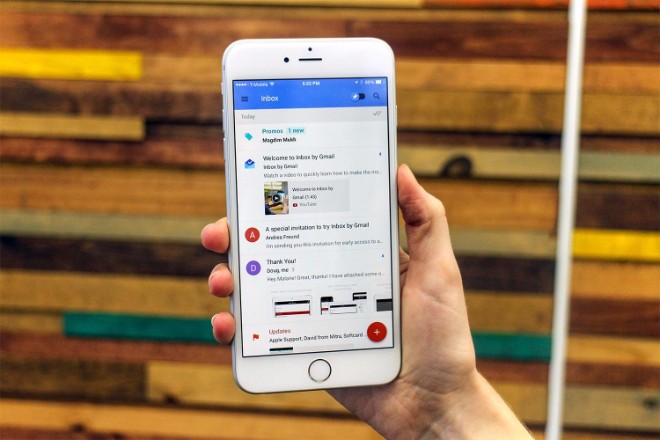 |
| Smart Reply chỉ mới được Google triển khai cho ứng dụng Gmail trên iOS và Android |
Tuy nhiên, ở thời điểm hiện tại, bạn không thể sử dụng tính năng Smart Reply trên trình duyệt. Vì vậy nếu là người dùng máy tính để bàn, tính năng này không xuất hiện.
Bật Smart Reply
Tính năng Smart Reply hiện đang được Google cung cấp cho người dùng ứng dụng Gmail trên iOS và Android thông qua phiên bản cập nhật mới nhất. Vì vậy, bạn cần đảm bảo Gmail đã được cập nhật nếu muốn sử dụng tính năng này.
Để bật Smart Reply trong Gmail trên thiết bị Android hoặc iPhone, bạn hãy mở ứng dụng Gmail lên, sau đó nhấn vào biểu tượng ba gạch ngang/hình cờ lê trên cùng bên trái và chọn cài đặt. Khi màn hình Settings mở ra, hãy nhấp chọn tên tài khoản Gmail mà bạn muốn bật tùy chọn Smart Reply.
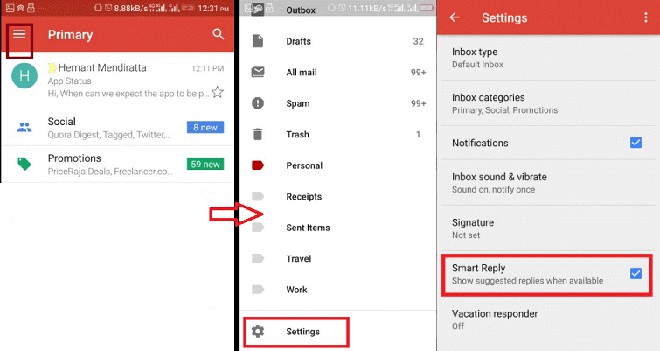 |
| Smart Reply được kích hoạt theo mặc định sau khi Gmail được cập nhật |
Tiếp theo, tìm đến mục Smart Reply trong cửa sổ hiện ra và nhấn vào nó để kích hoạt. Mặc định có thể nó đã được kích hoạt ngay sau khi bạn cập nhật ứng dụng Gmail trên thiết bị của mình.
Bây giờ, khi bạn nhận được email của một ai đó yêu cầu trả lời một điều gì đó, bạn sẽ nhận được các gợi ý với 3 câu trả lời khác nhau. Sau khi chọn một trong các câu trả lời, email đã sẵn sàng để gửi phản hồi. Ngoài các câu trả lời được đề xuất tự động, bạn cũng có thể thêm nhiều câu trả lời hơn nữa nếu muốn.
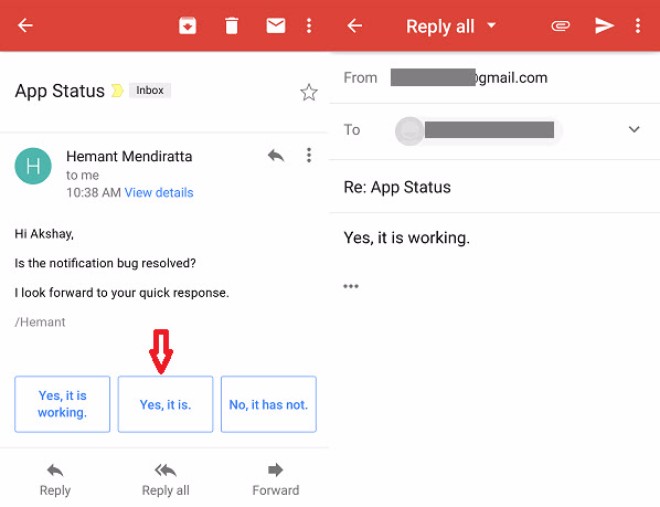 |
| Smart Reply sẽ đưa ra 3 gợi ý câu trả lời phụ thuộc vào nội dung thông điệp |
Tắt Smart Reply
Để vô hiệu hóa tính năng Smart Reply, bạn cần thực hiện theo các bước tương tự như trên nhưng chuyển từ trạng thái bật Smart Reply sang tắt nó đi.
Cụ thể, mở Gmail > chạm vào biểu tượng ba gạch ngang/hình cờ lê > Settings > chọn tài khoản Gmail > Smart Reply > chuyển sang trạng thái tắt.
Theo Kiến Tường/ danviet.vn
Có thể bạn quan tâm
Nên xem

Xã Thượng Phúc ra quân Tổng điều tra kinh tế năm 2026

Đại hội XIV của Đảng được chuẩn bị chu đáo, an ninh, an toàn, đúng quy định

Dưới “mái nhà” đại đoàn kết toàn dân tộc, làm nên những mùa xuân

Phường Nghĩa Đô kịp thời thăm hỏi, hỗ trợ các nạn nhân vụ cháy tại ngõ 82 Trần Cung

Tai nạn giao thông ở lứa tuổi học sinh tại Hà Nội giảm mạnh

Những điều cần biết khi tham gia các kỳ thi riêng

Hà Nội tuyên dương, khen thưởng huấn luyện viên, vận động viên đạt thành tích xuất sắc tại SEA Games 33
Tin khác

Amazon ra mắt trang web Alexa+ cạnh tranh với ChatGPT
Công nghệ 07/01/2026 06:53

Thúc đẩy chuyển đổi thông minh cho ngành sản xuất Việt Nam
Công nghệ 11/12/2025 22:04

Việt Nam làm chủ thiết bị lõi 5G, giảm phụ thuộc công nghệ nước ngoài
Việt Nam - Kỷ nguyên vươn mình 09/12/2025 11:43

Ban hành tiêu chí nhập khẩu thiết bị, dây chuyền đã qua sử dụng phục vụ sản xuất chip và công nghệ số
Công nghệ 25/11/2025 09:10

VinFuture thúc đẩy hợp tác nghiên cứu về 6G và IoT: Hướng tới mạng truyền thông hỗn hợp thế hệ mới
Công nghệ 11/11/2025 20:59

Mitsubishi Power hỗ trợ dự án chuyển đổi nhiên liệu tại Nhà máy Nhiệt điện Ô Môn 1
Công nghệ 05/11/2025 21:31

GS. Ermias Kebreab: Giải thưởng VinFuture tạo nên không gian đối thoại mở hiếm thấy
Công nghệ 05/11/2025 13:03

Kỳ cuối: Xây dựng Luật AI, kiến tạo niềm tin số và phát triển bền vững
Công nghệ 31/10/2025 07:18

Hoàn thiện hành lang pháp lý cho Luật Trí tuệ nhân tạo (AI): Yêu cầu cấp thiết trong kỷ nguyên số
Công nghệ 30/10/2025 19:32

Tôn vinh những cây bút lan tỏa tri thức khoa học và công nghệ
Công nghệ 24/10/2025 20:57

















